Почистването на Windows включва задачи по поддръжката, като например изтриване на временни интернет файлове, бисквитки, изследователски MRU, журнални файлове на Windows и някои други области, за да се поддържа Windows OS в най-добро състояние. И така, кой е най-добрият свободен софтуер за почистване на Windows?

CCleaner е може би най-старият и най-добър безплатен софтуер за почистване, достъпен за Windows. Поддръжката на Windows 8 също е добавена към последната версия. Тя ви позволява да почистите последните документи, да стартирате диалоговия прозорец, Windows Explorer MRUs, кеш за миниатюри, списъци със задачи в лентата на задачите, кошчето, временните файлове, клипборда, папките за памет, кеш за шрифтове, DNS кеш, преки пътища за работния плот, преки пътища в менюто "Старт" и др.
Ако използвате Internet Explorer или друг популярен софтуер за сърфиране в интернет (като Mozilla Firefox, Google Chrome и Opera), използвайте CCleaner за изтриване на историята на браузъра, „бисквитките“, наскоро въведените URL адреси, файловете index.dat, последното изтеглено местоположение и историята на изтеглянията. в миг.
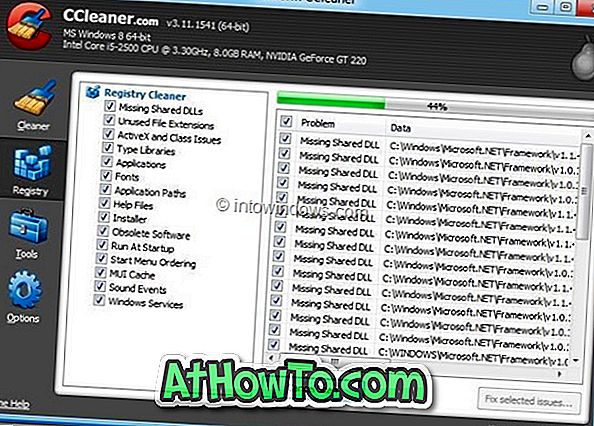
Инструментът поддържа десетки инструменти на трети страни като Evernote, Quicktime Player, WinRAR и др.
В Registry Cleaner на разположение в CCleaner почиства липсващите споделени DLL файлове, неизползвани файлови разширения, тип библиотеки, приложения, шрифтове, приложения, помощни файлове, инсталатор, остарял софтуер, звукови събития, Windows услуги, MUI кеш и др.
Използвайте инструмента за деинсталиране в раздел Инструменти, за да премахнете приложения от компютъра си, особено ако не можете да деинсталирате програма от прозореца по подразбиране за програми и функции. Стартиращият мениджър ви позволява да премахвате ненужните програми от стартирането. Премахването на ненужните програми от стартирането подобрява времето за зареждане на Windows.
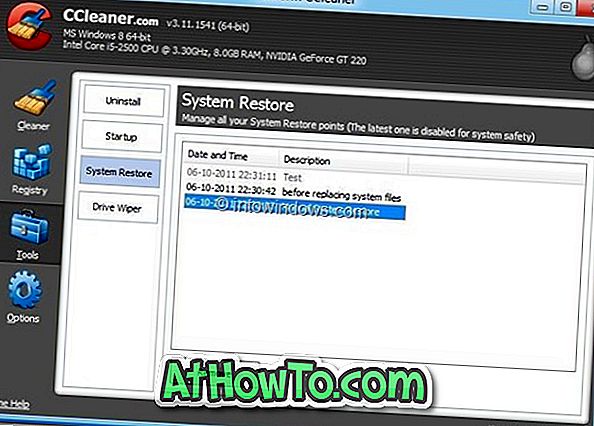
Driver Wiper може да се използва за сигурно изтриване на съдържанието на вашия компютър. Мениджърът за възстановяване на системата изброява всички налични точки за възстановяване. Може да изтриете една или повече точки за възстановяване на системата, за да освободите малко дисково пространство.
Няколко настройки, достъпни за управление на функциите на CCleaner. Например, можете да добавите Run CCleaner в контекстното меню на кошчето и да изключите файлове, папки и записи в регистъра, които искате CCleaner да изключите от премахването.
Въпреки че има платена версия на CCleaner, безплатната версия е достатъчно добра за домашни потребители. Преносима версия на CCleaner също е достъпна, за да можете да почиствате Windows, без да инсталирате този софтуер.
CCleaner е безплатна и поддържа както x86, така и x64 версията на Windows 8. Имайте предвид, че настройката на CCleaner се опитва да инсталира софтуера на Google Toolbar по време на инсталирането на софтуера. Изберете подходящата опция, ако не искате да инсталирате Google Toolbar на компютъра си.
Изтеглете CCleaner













